
Outlook không gửi được Mail là vấn đề mà nhiều người dùng thường xuyên đối mặt. Tuy nhiên, để giải quyết tình trạng này, chúng ta cần hiểu rõ về nguyên nhân dẫn đến vấn đề. Đôi khi có thể liên quan đến lỗi ở phía người gửi, hộp thư Outlook bị đầy, chế độ Offline không mong muốn, hoặc thậm chí lỗi với tập tin dữ liệu (.pst và .ost).
Gặp phải tình trạng Outlook không gửi được Mail có thể là một trở ngại đáng kể trong công việc hằng ngày. Đừng để những khó khăn nhỏ này cản trở tiến trình làm việc của bạn. Hãy cùng khám phá các nguyên nhân chính có thể gây ra tình trạng này cũng như cách để giải quyết nhanh chóng và hiệu quả.
>>> Xem thêm: Cách xử lý khi Outlook bị đầy và mẹo quản lý bộ nhớ hiệu quả
Dưới đây là một số nguyên nhân chính khiến Outlook không thể gửi Mail:
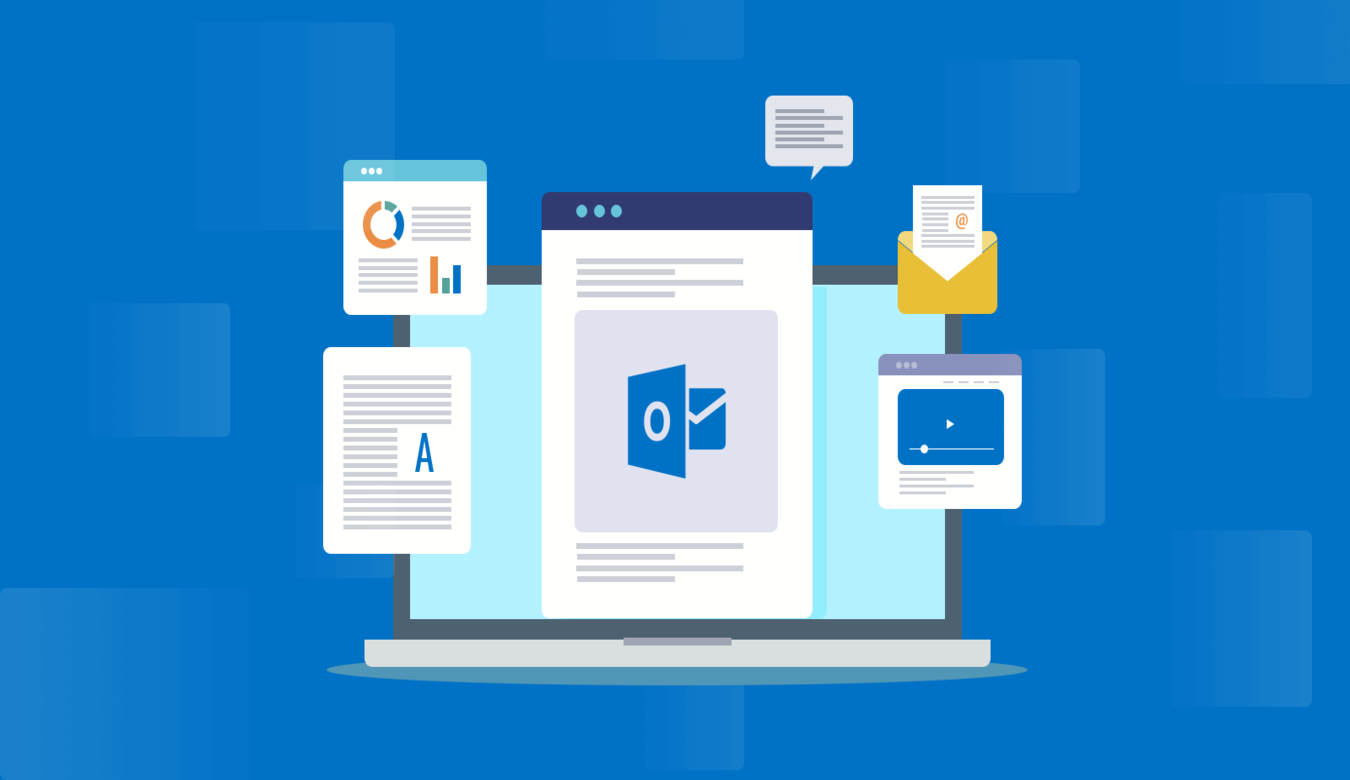
Trước khi bắt đầu sửa lỗi, hãy kiểm tra một số yếu tố:
>>> Xem thêm: Hướng dẫn đổi kiểu và kích thước font mặc định trong Outlook
Đôi khi người dùng vô tình đặt lại mật khẩu và sau đó quên mất. Tình huống này khá phổ biến và dễ gây ra khó khăn trong việc gửi và nhận email.
Cách khắc phục: Đối mặt với tình huống này, điều đầu tiên cần làm là kiểm tra lại mật khẩu. Nếu cần thiết, hãy thay đổi mật khẩu để đảm bảo rằng việc gửi và nhận email có thể tiếp tục một cách bình thường.
Thỉnh thoảng, máy chủ có thể gặp sự cố – điều này không thường xuyên xảy ra nhưng lại hay gặp trên các máy chủ WHM/cPanel và Plesk.
Cách khắc phục: Khắc phục sự cố này chỉ cần một lần khởi động lại từ bảng điều khiển. Đôi khi, ứng dụng email có thể gặp lỗi kết nối, ví dụ như lỗi từ Thunderbird do tên máy chủ không chính xác. Trong tình huống như vậy, nên kiên nhẫn chờ đợi vài phút rồi thử lại. Nếu sự cố tiếp tục xảy ra, có thể do lỗi DNS.

Một nguyên nhân khác đáng lưu ý là ISP chặn cổng, điển hình là cổng số 25.
Cách khắc phục: Để kiểm tra xem cổng 25 có bị chặn hay không, người dùng có thể thử kết nối telnet với cổng 25. Nếu cổng 25 bị chặn, cần liên hệ với nhà cung cấp dịch vụ internet để giải quyết vấn đề.
Đa số máy chủ SMTP yêu cầu tên người dùng và đăng nhập hợp lệ để gửi email. Nếu máy chủ từ chối, có thể SMTP không được bật hoặc không được hỗ trợ.
Cách khắc phục: Đối mặt với tình huống này, người dùng nên kiểm tra và cấu hình chính xác xác thực mật khẩu và bảo mật mạng trên ứng dụng email.
SMTPS hoặc SMTP an toàn sẽ yêu cầu sử dụng SSL để bảo vệ kết nối mạng giữa ứng dụng email khách và máy chủ.
Cách khắc phục: Trong MS Outlook, người dùng nên chọn Máy chủ này yêu cầu kết nối an toàn. Đôi khi, máy chủ có thể yêu cầu kết nối qua cổng 465 thay vì cổng 25, cổng này được dành riêng cho kết nối SMTP qua SSL. Nếu cả cổng 25 và cổng 465 gặp vấn đề, hãy thử sử dụng cổng 587 – chuyên dành cho việc gửi thư.

Có thể là do một số vấn đề phát sinh từ phía người gửi, ví dụ như email của họ có thể bị lỗi hoặc đã bị chuyển vào danh sách spam.
Cách khắc phục: Người dùng nên kiểm tra phần spam trong Outlook để xem liệu email có bị chuyển vào đó hay không. Nếu email nằm trong danh sách spam, cần chuyển nó ra khỏi danh sách đó. Nếu không, người dùng có thể yêu cầu người gửi kiểm tra xem email gửi đến bạn có bị trả lại hay không.
Khi hộp thư đã đầy, ứng dụng có thể ngăn chặn việc nhận email mới.
Cách khắc phục: Người dùng cần dọn dẹp hộp thư bằng cách xóa bỏ những email không cần thiết. Hãy thực hiện các bước sau:
Nếu Outlook đang hoạt động ở chế độ Offline, người dùng sẽ không thể kết nối với máy chủ và nhận email mới.
Cách khắc phục: Để chuyển về chế độ Online, hãy chọn Send/Receive trên thanh menu và sau đó tắt chế độ Work Offline.
Các tập tin dữ liệu Outlook, bao gồm .pst và .ost, nếu bị hỏng hoặc không được định dạng đúng, có thể cản trở việc nhận email.
Cách khắc phục: Hãy đảm bảo rằng Outlook đã được đóng lại, sau đó thực hiện các bước sau:
Bài viết liên quan:
Outlook không gửi được Mail sẽ chẳng còn là vấn đề nếu người dùng hiểu rõ về nguyên nhân và cách khắc phục. Nếu doanh nghiệp đang cần thêm sự hỗ trợ hoặc nhận tư vấn về gói Microsoft 365 Business – biện pháp cải thiện năng suất làm việc, hãy liên hệ ngay cho FPT Smart Cloud để được tư vấn:
